 |
Главная |
Создание нового документа
|
из
5.00
|
Чтобы создать новый документ, выполните команду Файл / Создать или щёлкните мышью по пиктограмме Создать. В окне диалога Создание документа (рисунок 3.2), появляющегося в правой части окна Word при выборе команды Файл / Создать, выберите тип и, при необходимости, шаблон будущего документа. При выборе шаблона в появляющемся окне диалога Шаблоны в области Просмотр может быть приведён внешний вид выбранного шаблона.
Word по умолчанию присваивает новому документу имя «Документ1».

Рисунок 3.2 - Окно диалога Создание документа
Открытие документа
Открытие документа представляет собой операцию загрузки с диска в оперативную память ранее созданного документа.
Word позволяет одновременно открыть несколько документов.
Чтобы вызвать для редактирования в Word очередной документ, воспользуйтесь командой Файл / Открыть или соответствующей пиктограммой на стандартной панели инструментов.
В появившемся после этого окне диалога Открытие документа (рисунок 3.3) выберите в раскрывающемся окне Папка: нужную Вам папку (по умолчанию установлена папка Мои документы), а в окне содержимого папки - Ваш документ. Нажмите кнопку Открыть или дважды щелкните мышью на имени нужного файла.

Рисунок 3.3 - Окно диалога Открытие документа
В раскрывающемся списке Тип файлов: можно выбрать формат документа, отличный от документов Word.
КнопкаПредставления / Просмотрпредоставляет возможность вывести изображение содержимого файла (если оно может быть показано) в область просмотра.
В окне диалога Открытие документа с помощью команды Сервис / Найти также можно произвести автоматизированный поиск файла по одному или нескольким критериям. При поиске файла желательно знать одну из следующих его характеристик:
§ частичное или полное имя файла;
§ тип файла;
§ одно или несколько слов в тексте файла или в его перечне свойств;
§ период времени, прошедший с момента последней модификации файла;
§ местоположение папки, в которой следует осуществить поиск.
Сохранение документа
Сохранение документа производится с помощью команды Файл / Сохранить. Еще один способ выполнения этой операции - нажатие соответствующей кнопки на стандартной панели инструментов.
Документ сохраняется со своим именем на прежнее место (в тот же каталог, на тот же диск).
Если сохранение документа производится впервые (документ имеет имя «Документ1»), то при его сохранении Word автоматически переключается в режим Сохранить как. Пользователь может самостоятельно перейти в этот режим, выполнив команду Файл / Сохранить как.
3.4 Операция "Сохранить как"
При первичном сохранении документа выполните одну из двух команд: Файл / Сохранить или Файл / Сохранить как. В обоих случаях Word выводит на экран окно диалога Сохранить как (рисунок 3.4).
В этом окне необходимо установить:
· диск и папку в раскрывающемся спискеПапка;
· тип файла (по умолчанию уже установлен тип Документы Word);
· имя файла.
Выбор кнопки Параметры позволяет задать дополнительные параметры сохранения документа.
Команда Файл / Сохранить как дает возможность сохранить текущий документ с изменением параметров сохранения: под новым именем, на другом диске или в другой папке, установить защиту паролем, ввести комментарий к версии, записать документ в формате, отличном от документов Word.
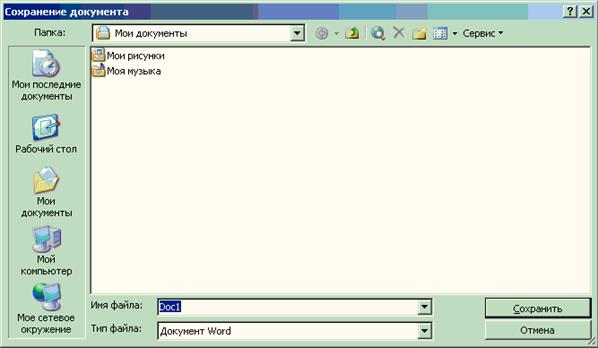
Рисунок 3.4 - Окно диалога Сохранить как
Закрытие документа
Закрытие документа в общем случае - это операция завершения работы с документом без выхода из Word. При этом документ удаляется из оперативной памяти и из списка открытых документов в группе команд главного меню Окно. Word предупредит пользователя, если попытаться закрыть документ, не сохранив его предварительно на диске.
Закрыть документ Word можно следующими способами:
¨ используя команду Файл / Закрыть;
¨ щелчком левой кнопки мыши по кнопке закрытия окна документа;
¨ при выходе из Word закрываются все открытые документы.
|
из
5.00
|
Обсуждение в статье: Создание нового документа |
|
Обсуждений еще не было, будьте первым... ↓↓↓ |

Почему 1285321 студент выбрали МегаОбучалку...
Система поиска информации
Мобильная версия сайта
Удобная навигация
Нет шокирующей рекламы

